スマホでオリジナルLINEスタンプが作れるアプリをご存知でしょうか?
以前はパソコンからでないとLINEスタンプを販売したりする申請ができなかったのですが、このアプリを使えばスマホからも申請ができるようになりました!
なので実際にパソコンは一切使わずに愛亀りきゅう君がモデルのこんなスタンプを作ってみましたよ~
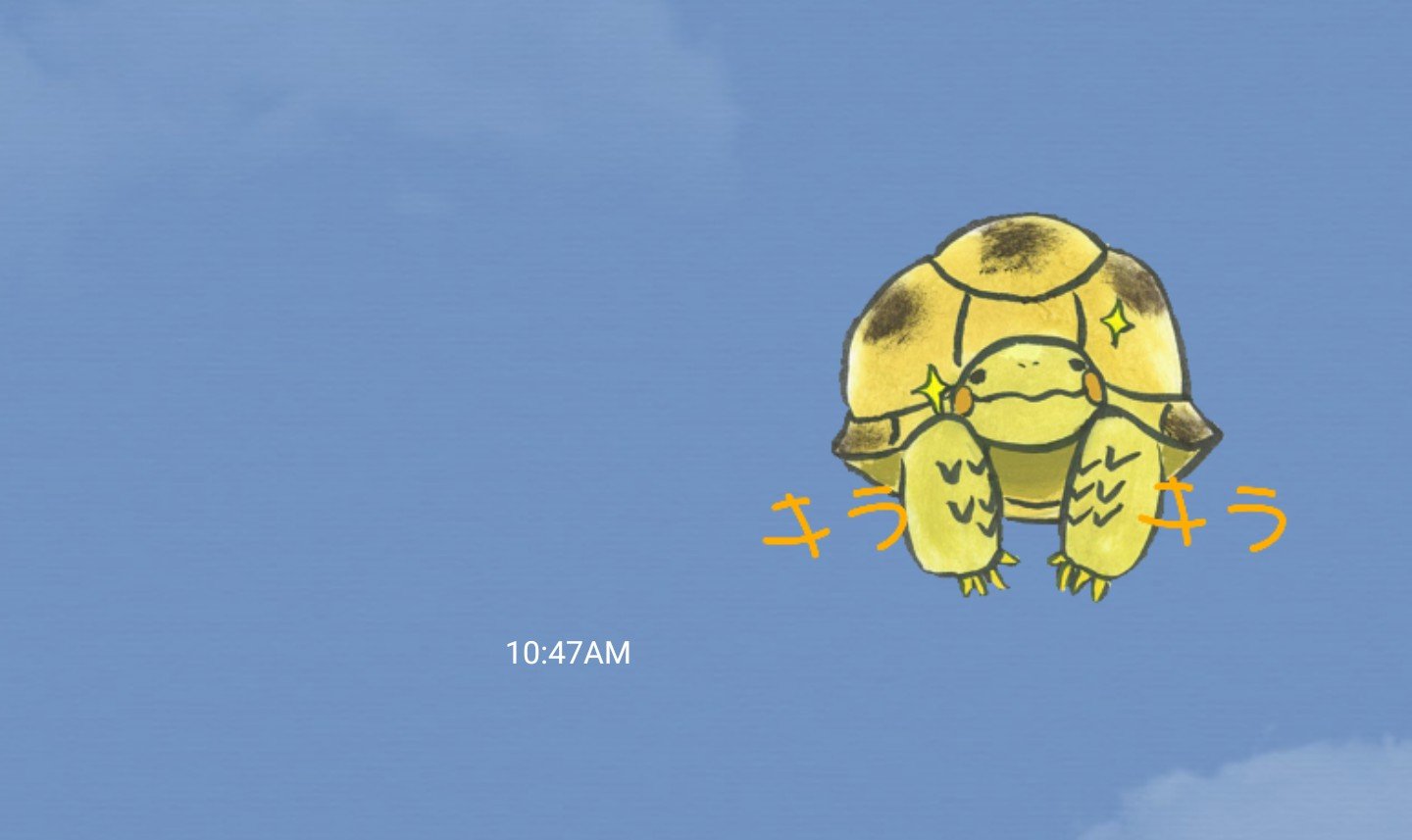
スマホでLINEスタンプを作るために最低限必要なもの
まずはこちら→LINE creators studio
LINE公式でオリジナルLINEスタンプが作れて申請ができるアプリです。
これをスマホでダウンロードします。
とりあえず、こだわりがなければこれだけでも写真を加工したり自分でお絵かきや文字入れもできます。
フォントもけっこうあって…
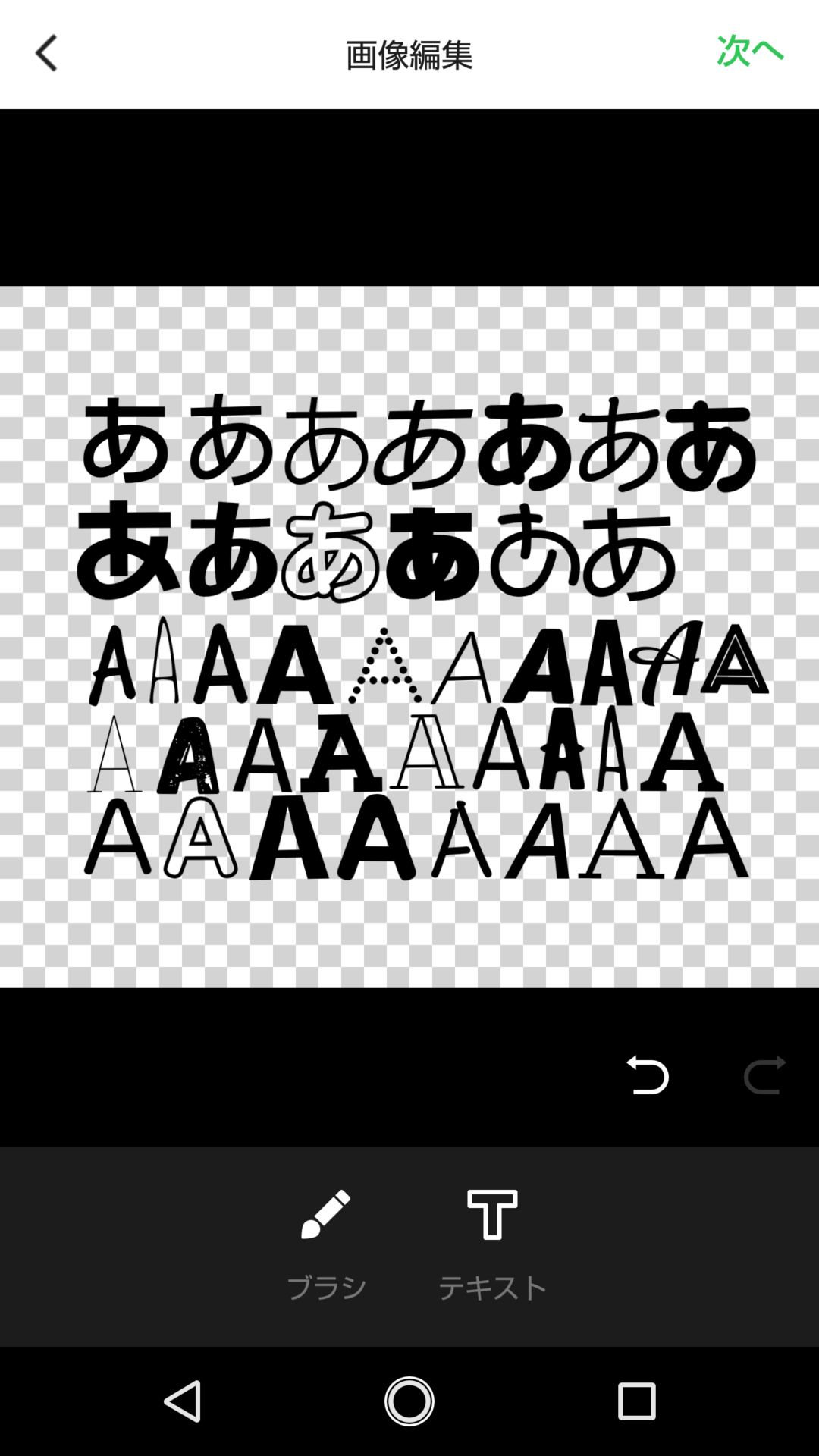
文字の色の変更や文字の背景色を変えることもできます。

難点はお絵かきがしにくくて、
ブラシ機能+文字入れしかできません。
前に戻ることは可能ですが消しゴム機能はないです。

凝った絵を描くのは難しい…
他の方法で絵を描けばこだわりのスタンプができる!
自分で描いたイラストを使いたい場合
【他のアプリで描く】 か 【紙に描いたものをスキャンする】 方法があります。
まず 【まず他のアプリで描く】 場合
ペイントアプリ(ibis paintやドット絵みたいなの)を使い慣れている方にオススメの方法は
①描いたイラストをデータフォルダに保存
②LINE creators studioのアプリで透過や文字入れなどの調整
③(クリエイター登録後)申請
こんな感じです。
ペイントアプリによっては文字入れもできたりするので機能しだいなところもありますが手間やその他費用は少ないと思います。
そして透過機能を使っても透過した部分が黒くなるだけで透過されないので注意です。
下記でそれとなく説明してます。
もう1つの 【紙に描いたものスキャンする】 場合
①紙にイラスト描く(紙質も影響します)
②スキャンしてスマホにイラストをデータとして送る ※
③LINE creators studioのアプリで透過や文字入れなどの調整
④(クリエイター登録後)申請
※ アプリでスキャンもできますが微妙な影が入ってしまったりするのでスマホ対応のスキャナーを使った方がキレイにデータ化できます。
ちなみにコンビニでも対応アプリを使えば
1枚30円でスキャンできます。
1つのイラストごとにスキャンすると高くなるので1枚の紙にまとめて描いておくと良いかと思います。
後で編集するときに拡大できます。
透過と拡大についてはこんな感じ
紙1枚分をスキャンしたデータのうちスタンプにしたいものを残します。

今回は消しゴム使用

この部分を拡大すればOK
以上、スマホでLINEスタンプを作る方法でした。
スタンプを申請する前に知っておくとよさそうなことはこちらで確認できますよ!
→LINEスタンプを作って申請する前に知っておきたかったこと7選
ちなみにりきゅう君モデルのこのスタンプはこちら↓からご購入できます。

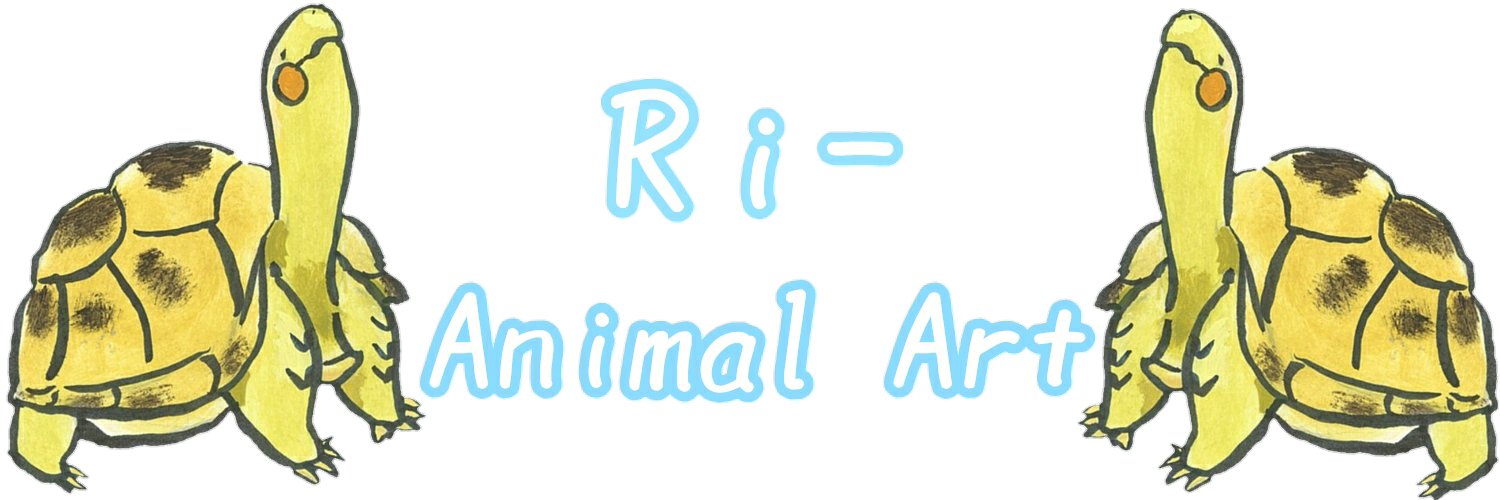





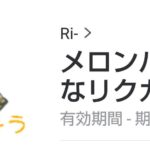

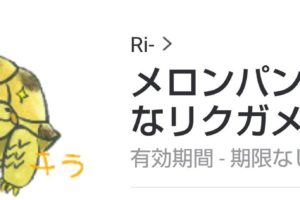


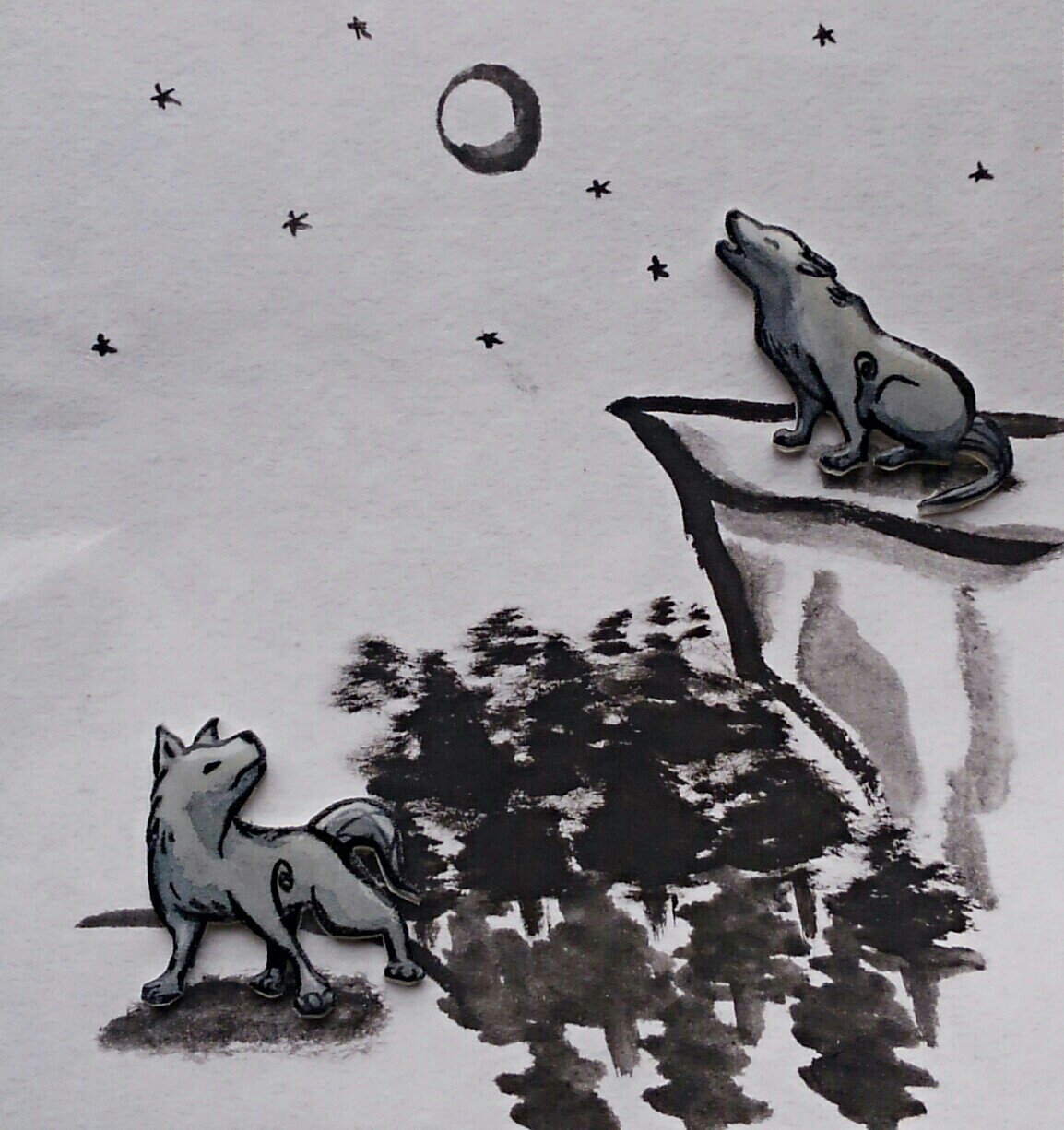




コメント・質問はお気軽にどうぞ